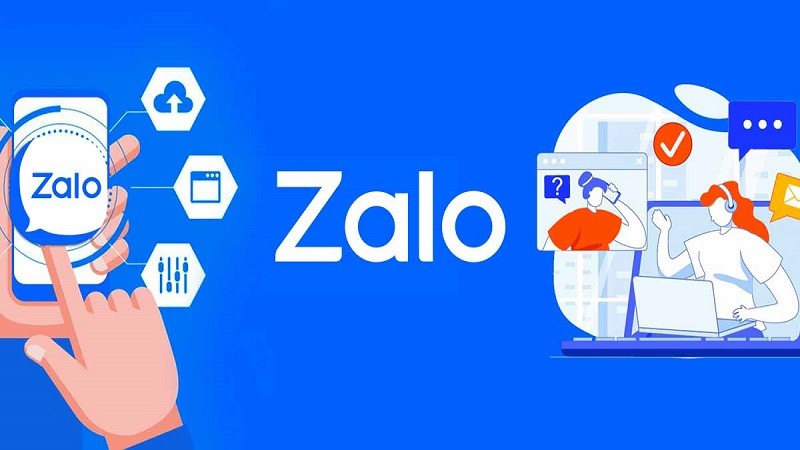 |
لإصلاح المشكلات المتعلقة بعدم قدرة Zalo على الاتصال على جهاز الكمبيوتر الخاص بك، يمكنك التحقق منها وإصلاحها بالطرق التالية.
التحقق من اتصال الشبكة
الخطوة ١: أولاً، افتح موجه الأوامر بالنقر على شريط بحث شريط مهام ويندوز. أدخل الكلمة المفتاحية "موجه الأوامر"، ثم انقر بزر الماوس الأيمن على نتيجة البحث واختر "تشغيل كمسؤول" لفتح نافذة موجه الأوامر بصلاحيات المسؤول.
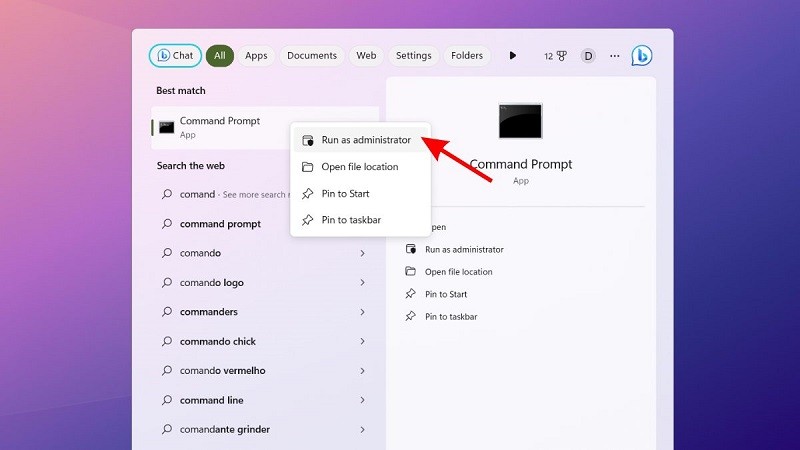 |
الخطوة الثانية: هنا، أدخل الأمر netsh wlan show interfaces واضغط على Enter. ستعرض الشاشة الآن معلومات مفصلة حول اتصال الشبكة الذي يستخدمه الكمبيوتر.
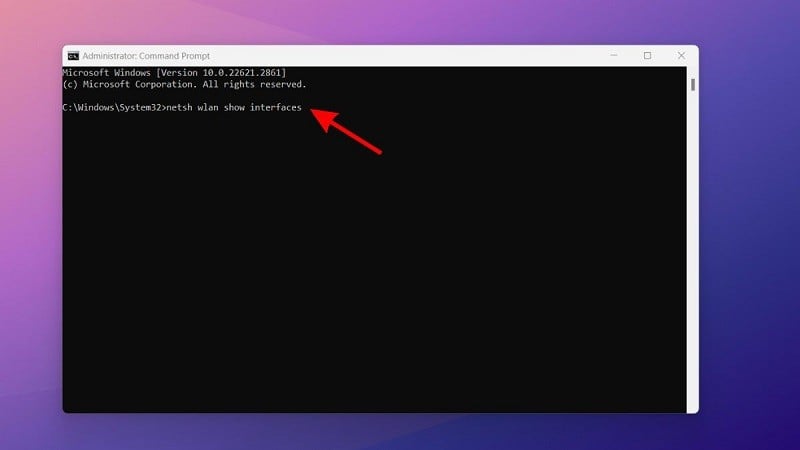 |
الخطوة 3: في النتائج المعروضة، انتبه لقسم "الإشارة" لتقييم جودة إشارة الواي فاي. إذا كانت الإشارة أقل من 75%، فهذه علامة على ضعف الاتصال. لإصلاح هذه المشكلة، يمكنك تغيير جهاز الاتصال أو موقع جهاز التوجيه.
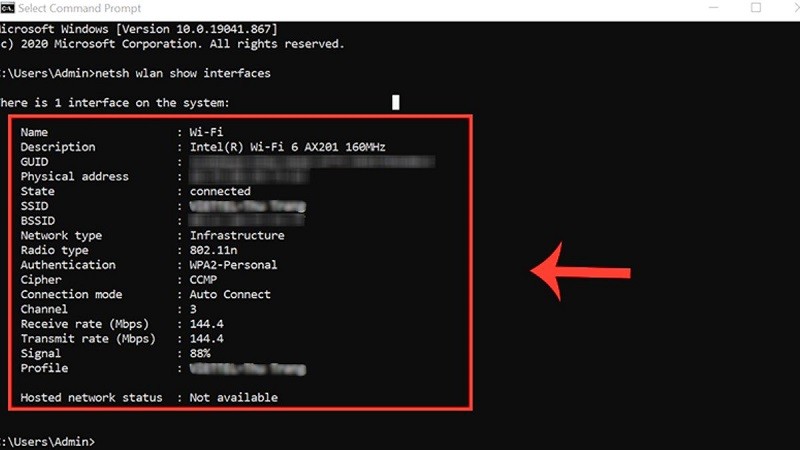 |
التحقق من الوصول الصوتي
الخطوة 1: في الواجهة الرئيسية لـ Zalo، انقر فوق أيقونة الترس (الإعدادات) الموجودة في الزاوية اليسرى السفلية من الشاشة.
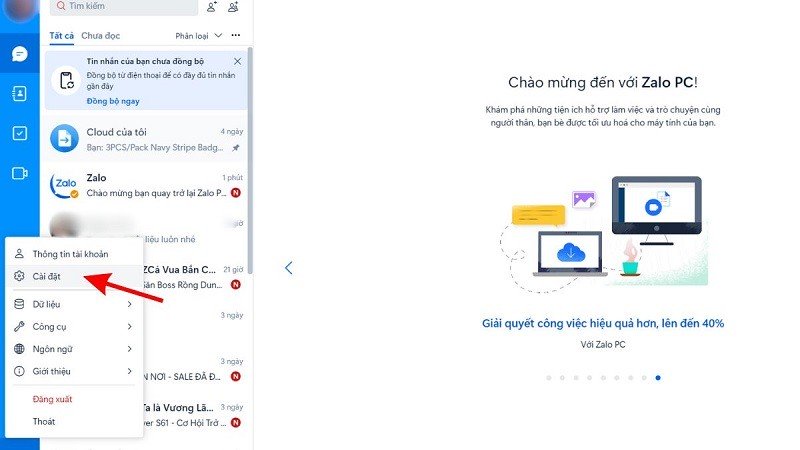 |
الخطوة ٢: ستظهر لك الآن واجهة إعدادات Zalo PC. بعد ذلك، انتقل إلى "إعدادات المكالمات".
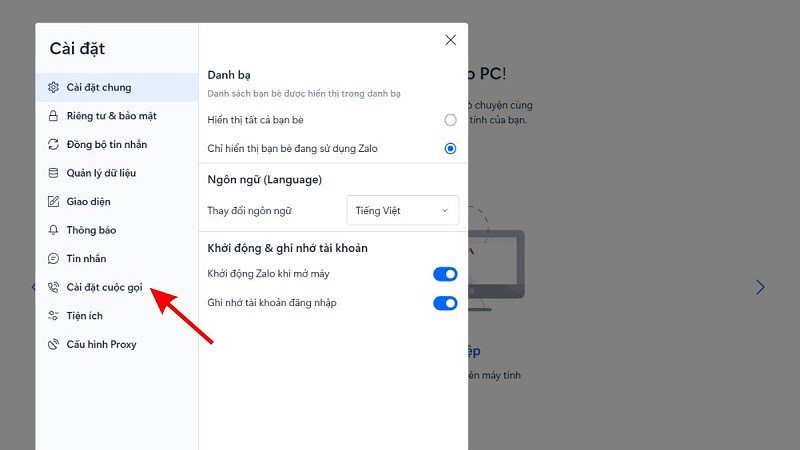 |
الخطوة 3: تحقق من إعدادات "مدخل الصوت" (الميكروفون) و"مكبرات الصوت/سماعات الرأس" واضبطها. تأكد من اختيار هذه الأجهزة الصوتية وتوصيلها بشكل صحيح بجهاز الكمبيوتر.
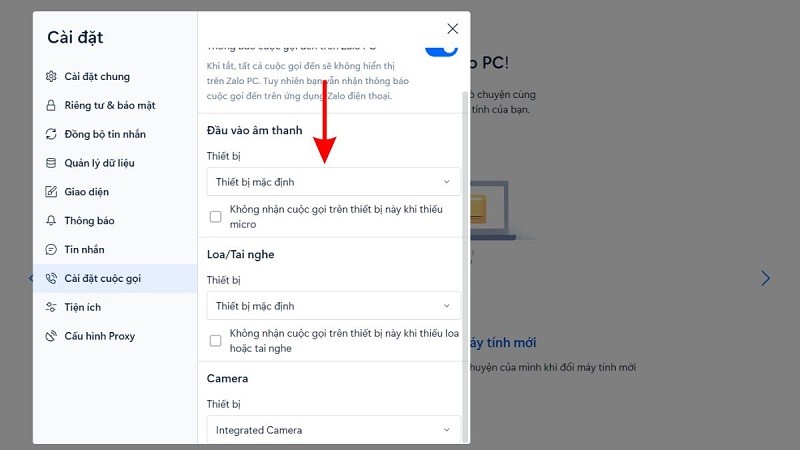 |
التحقق من مكبرات الصوت والميكروفون
الخطوة 1: انقر على أيقونة البحث في Windows، ثم اكتب "الإعدادات" وافتح نافذة الإعدادات.
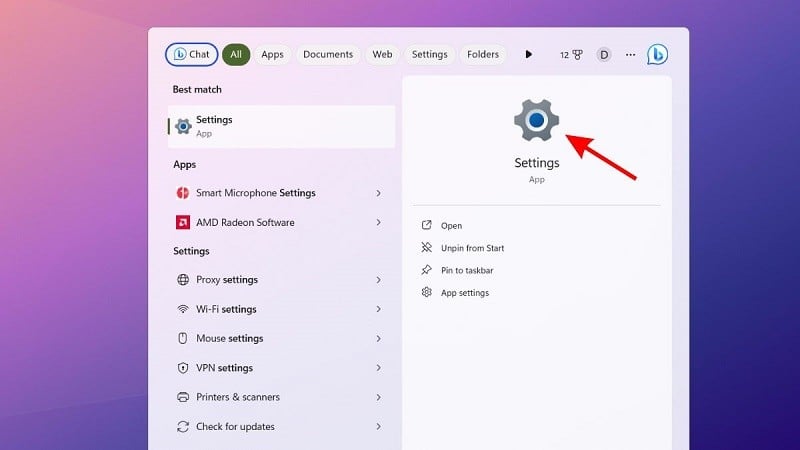 |
الخطوة ٢: في نافذة الإعدادات، ابحث عن "النظام" وحدده. ستجد هنا خيارات متعلقة بتكوين نظام جهاز الكمبيوتر.
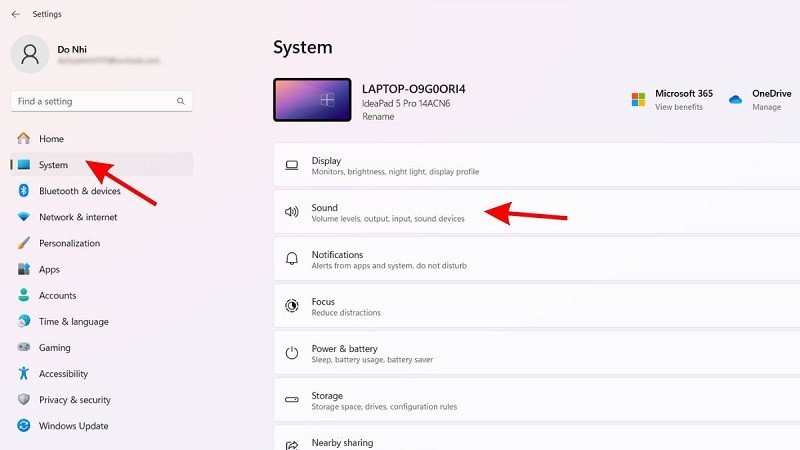 |
الخطوة 3: انقر على "الصوت" وتحقق من خيارات الصوت، مثل إعدادات مكبر الصوت والميكروفون. تأكد من ضبط شريط الصوت وإعدادات الميكروفون بشكل صحيح.
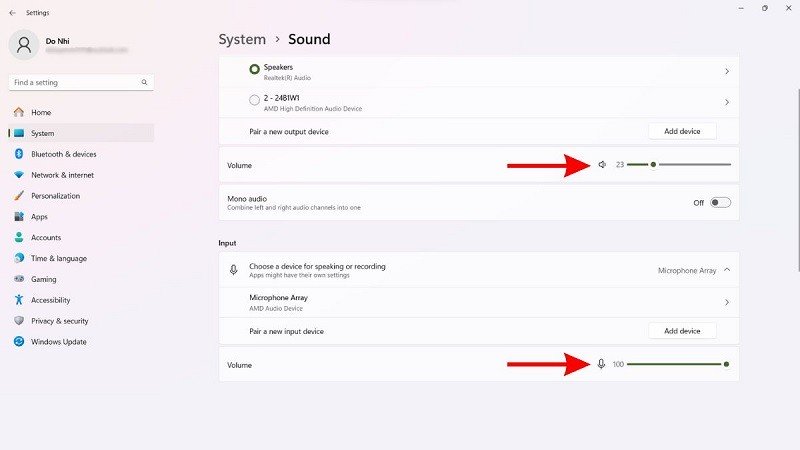 |
أعد تشغيل جهاز الكمبيوتر Zalo
طريقة بسيطة لإصلاح مشكلة عدم قدرة Zalo على إجراء مكالمات الفيديو على جهاز الكمبيوتر هي إعادة تشغيل التطبيق. أولاً، أوقف تشغيل تطبيق Zalo على جهاز الكمبيوتر بالنقر على رمز "X" في الزاوية العلوية اليمنى من نافذة التطبيق. بعد إيقاف تشغيله تمامًا، أعد فتح تطبيق Zalo على جهاز الكمبيوتر وتحقق من إصلاح المشكلة.
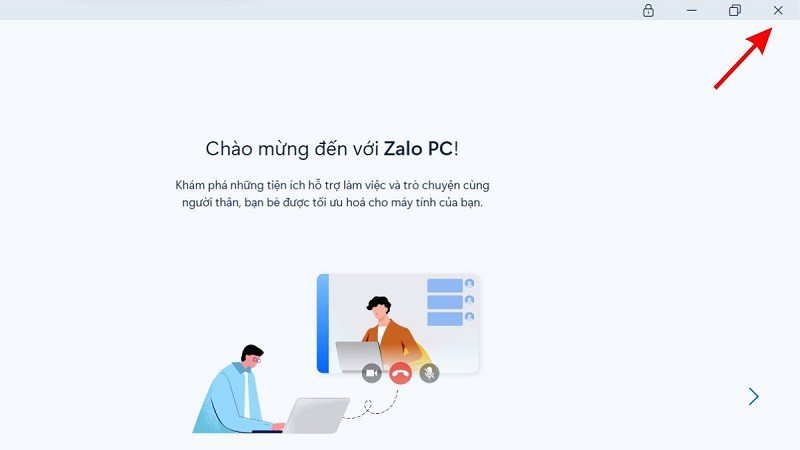 |
أعد تشغيل الكمبيوتر
إذا جربت الحلول المذكورة أعلاه ولم تنجح، فأعد تشغيل جهاز الكمبيوتر. انقر على أيقونة "ابدأ" ثم على خيار "الطاقة". ثم اختر "إعادة التشغيل" من قائمة الخيارات.
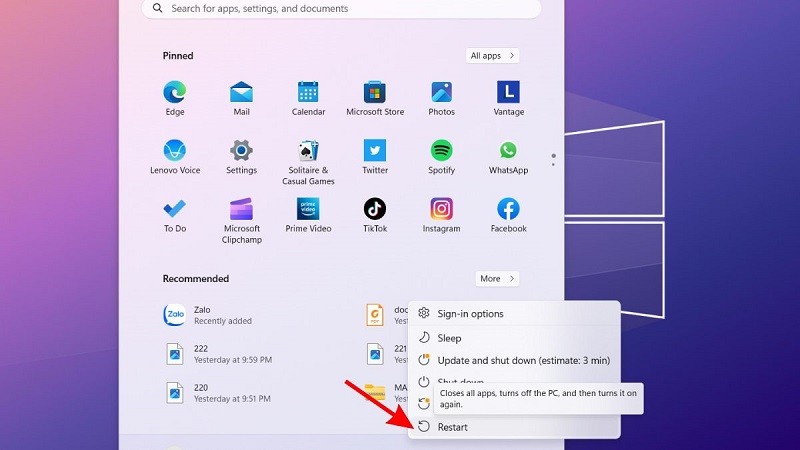 |
قدّمت لك المقالة السابقة بعض الطرق لإصلاح مشكلة عدم قدرة Zalo على الاتصال على جهاز الكمبيوتر. نأمل أن تعرف كيفية إصلاح هذا الخطأ وأن تتمكن من إجراء اتصال كامل على Zalo.
[إعلان 2]
مصدر




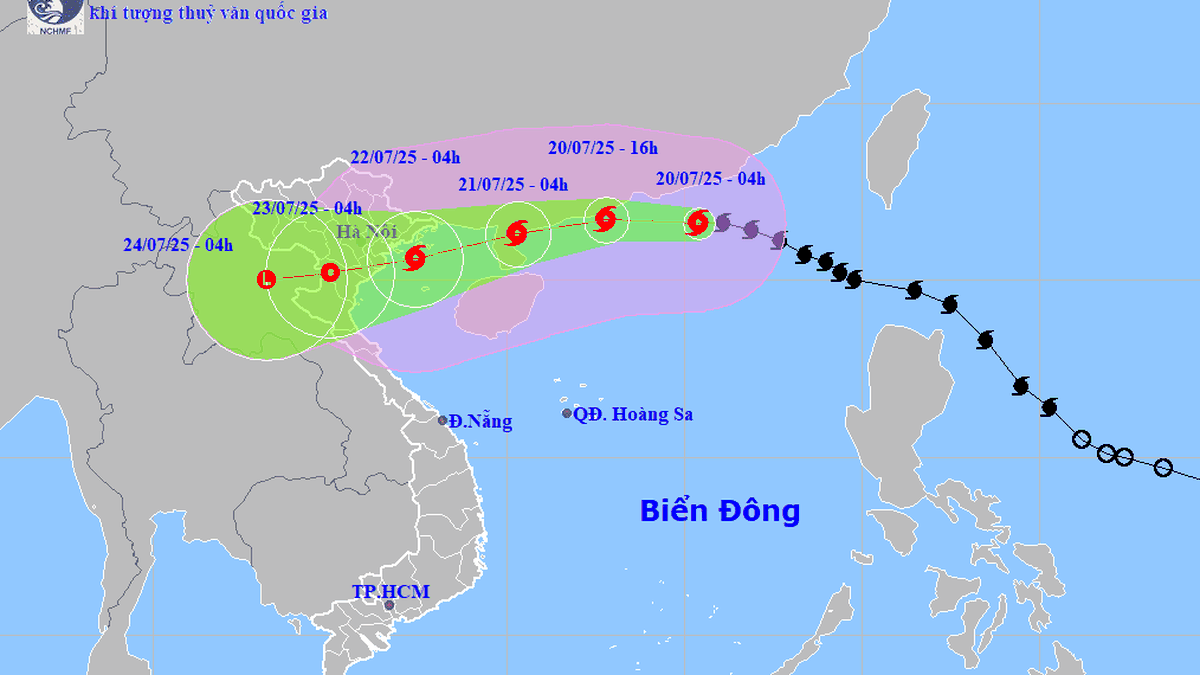


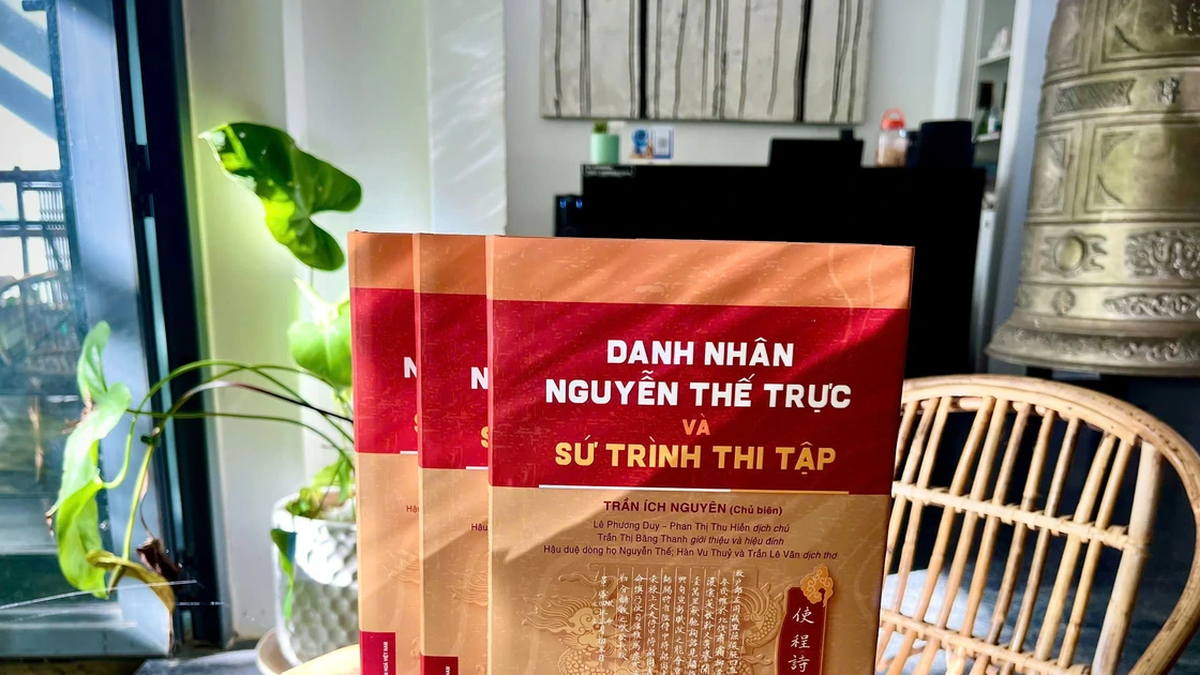
































































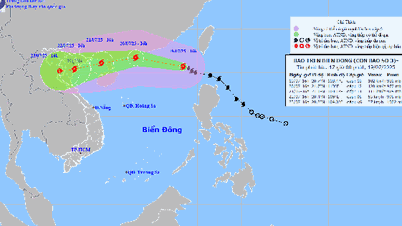

























تعليق (0)